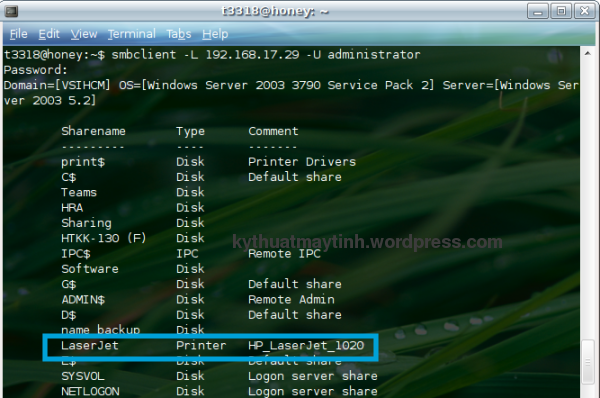Cách học tiếng Anh giao tiếp tốt nhất ?
Giao tiếp = Phản xạ + Hồi đáp = Nghe + Nói. Cách học tiếng Anh giao tiếp tốt nhất vẫn là trực quan sinh động, nghĩa là bạn cần phải có đối tượng để tương tác. Có thể là giáo viên nước ngoài, du khách nước ngoài, kết bạn với người nước ngoài, hoặc đơn giản là chỉ cần tìm 1 nhóm bạn luyện tiếng Anh với nhau cũng đc rùi.
Đây là bí quyết học tiếng Anh chung nhất:
- Phương pháp học tốt nhất vẫn là tự học thôi bạn. Bạn có thể tự mua sách (có kèm CDs) và về tự nghe tự luyện. Tuy nhiên nếu có thêm bạn bè để cùng communicate thì càng tốt.
- Bạn cũng có thể nâng cao bằng cách xem các chương trình tiếng nước ngoài, như là kênh khoa học Discovery, kênh hoạt hình Disney, kênh hoạt hình nhật bản (có lồng tiếng Anh hoặc có phụ đề tiếng Anh) Animax, kênh phim nước ngoài như HBO, Star Movie, Max... Luyện nghe nói khá tốt đấy. Hoặc bạn cũng có thể tự tìm đĩa film nước ngoài (có phụ đề tiếng Anh) để về luyện nghe và luyện hiểu nhanh luôn).
- Nghe nhạc tiếng Anh cũng là 1 pp tốt, vì bạn có thể down về lời nhạc, từ đó bạn luyện giọng.
Thông thường, người Việt hiện yếu về phần Nghe - Nói. Mình xin giới thiệu cho bạn 1 số giáo trình luyện nghe hay trên thị trường sách:
1 - "Sheep or Ship", giáo trình luyện Phát âm chuẩn, phản xạ nghe nói
2 - "Building Skills for the TOEFL iBT" (Beginning, Intermediate hay Advanced), có phần nghe trong đó dùng để luyện nghe khá tốt, mua sách ở cấp độ nào là tùy vào năng lực của bạn hiện giờ, bộ này có 3 cuốn đó.
3 - "How To Master Skills For The Toefl iBT - Listening", giáo trình 100% luyện nghe TOEFL, với 3 cấp độ Beginning, Intermediate hay Advanced.
4 - "IELTS Listening Strategies For The Ielts Test", giáo trình luyện nghe IELTS
5 - "Study English - IELTS Preparation", giáo trình luyện IELTS, ĐVDs có hình, có GVNN hướng dẫn trên đĩa, thích hợp để học ở nhà.
Tuy nhiên, để giao tiếp tốt thì bạn cần phải có một vốn từ vựng phong phú, kèm theo việc phát âm tương đối chuẩn và đúng ngữ pháp. Khi bạn học đúng cách thì sẽ nói đúng cách, làm cho người nghe hiểu. Ngược lại, nếu bạn học từ sai và phát âm sai, khi người ta nói (phát âm đúng) thì bạn sẽ ko hiểu đc đâu (vì "cái sai" kia đã ăn sâu vào trí nhớ của bạn rùi). Thành ra, học AV là phải kết hợp đủ các kỹ năng là vậy đó.